随着计算机的不断普及和操作系统的更新,很多用户在使用Windows 7系统时,会遇到重装系统后开机变慢的问题。虽然重装系统本应提高电脑的运行效率,但开机慢却成了不少用户的困扰。本文将针对“win7重装系统后开机很慢怎么办”这一问题,详细解析导致开机慢的原因,并提供一系列有效的解决方法,帮助用户恢复流畅的开机速度。
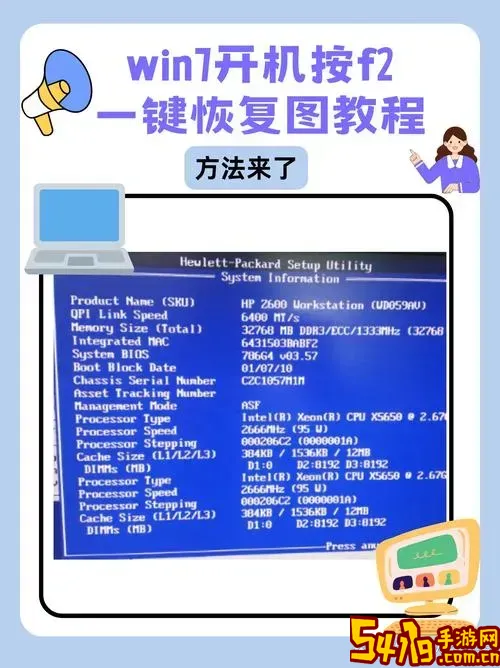
首先,我们需要了解为什么重装系统后会出现开机慢的情况。一般来说,重装系统是为了清除系统垃圾、修复系统漏洞,提升电脑性能,但开机慢可能由以下几个方面引起:
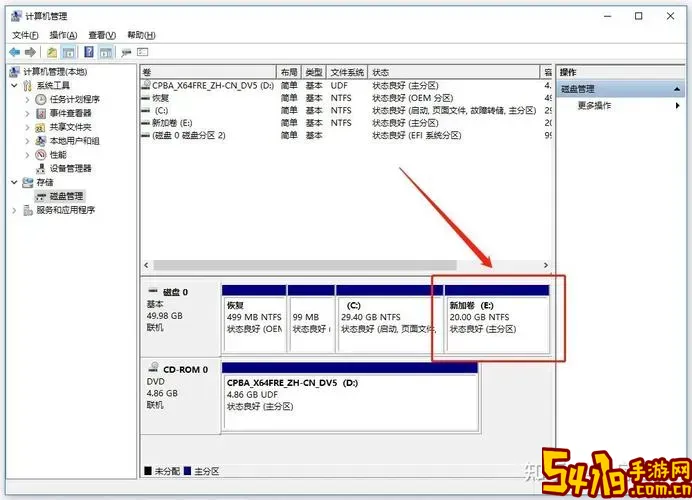
1. 启动项过多:重装系统后,部分软件在安装时会默认设置为开机启动,导致开机时系统需要加载大量程序,从而延长启动时间。
2. 硬件驱动问题:重装系统后,如果没有安装合适的驱动程序,尤其是显卡、网卡等关键驱动,可能会影响系统启动速度及稳定性。
3. 磁盘问题:系统盘存在碎片或硬盘老化、坏道也会导致读写速度变慢,影响开机时间。
4. 系统更新与安全补丁:Windows 7属于较老的操作系统,安装重装后,如果启用了自动更新,系统会在后台下载并安装大量更新补丁,可能占用系统资源,拖慢开机速度。
5. 恶意软件或病毒:重装系统后若未及时安装杀毒软件进行扫描,恶意程序可能借机进入系统,影响启动速度。
针对以上问题,我们可以采取以下有效措施来解决win7重装系统后开机慢的情况:
一、管理启动项,优化开机程序
通过“任务管理器”或使用第三方工具(例如“msconfig”或“360安全卫士”)关闭不必要的开机启动项。步骤如下:
1. 点击“开始”菜单,选择“运行”,输入“msconfig”并回车。
2. 在弹出的系统配置窗口中,切换到“启动”标签页。
3. 取消勾选不需要随系统启动的程序,然后点击“确定”。
4. 重新启动电脑,观察开机时间是否有所改善。
二、安装并更新硬件驱动
建议从电脑厂商官网下载对应机型的最新Windows 7驱动程序,尤其是显卡、主板芯片组、网卡及声卡驱动,确保硬件正常运行。驱动安装完整后,能显著提升系统性能与启动速度。
三、进行磁盘整理与检测
通过Windows自带的磁盘碎片整理工具对系统盘进行整理,减少碎片,提高磁盘读写效率。步骤为:
1. 进入“计算机”,右键点击系统盘(一般为C盘),选择“属性”。
2. 点击“工具”标签页下的“碎片整理和优化驱动器”。
3. 选择系统盘,点击“优化”完成碎片整理。
此外,可以使用“chkdsk”命令检查磁盘是否有坏道,命令示例:在命令提示符输入“chkdsk C: /f /r”。
四、合理配置Windows更新
Windows 7自动更新虽能保证系统安全,但频繁更新也会拖慢开机速度。建议将更新方式设置为“手动下载,用户决定安装”,或选择合适的时间进行更新,避免在开机时后台大量下载程序。
具体路径:控制面板 → 系统和安全 → Windows Update → 更改设置 → 选择“下载更新,但由我决定是否安装”。
五、安装杀毒软件并进行全盘扫描
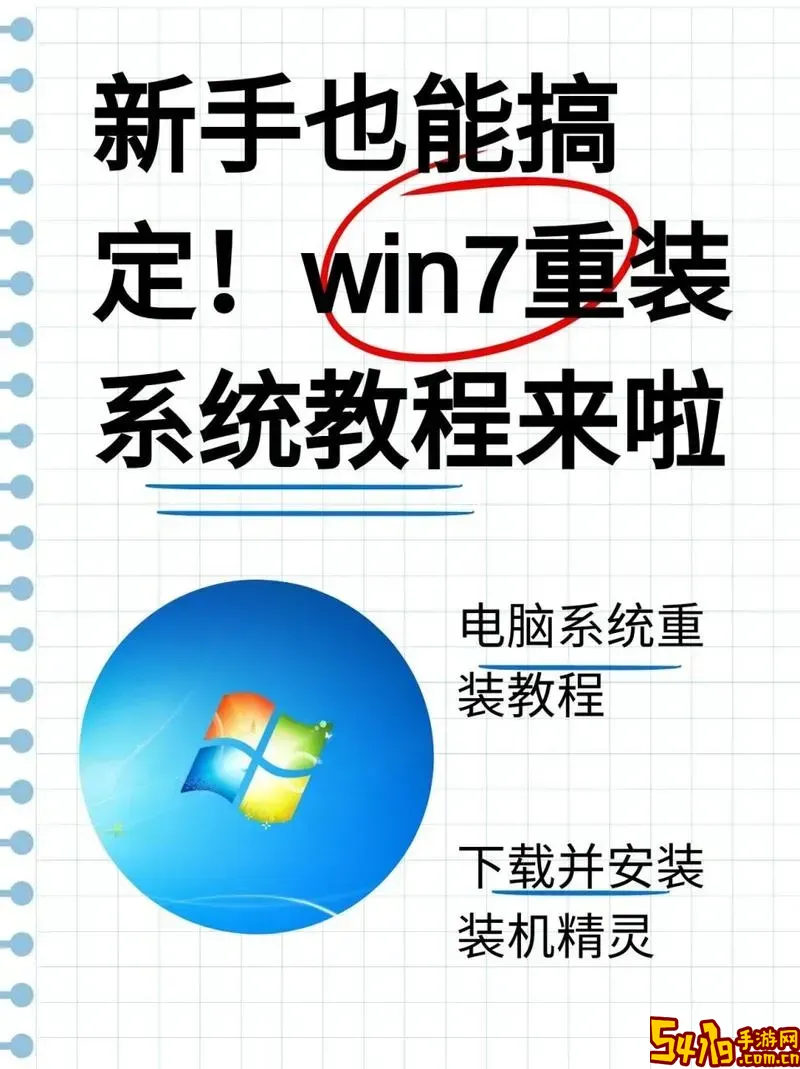
使用国内知名的杀毒软件(如360安全卫士、腾讯电脑管家等)对系统进行全面扫描,清除可能存在的恶意软件,保障系统健康,提升开机速度。
六、调整系统性能设置
1. 右键点击“计算机”,选择“属性”,进入“高级系统设置”。
2. 在“性能”栏点击“设置”,选择“调整为最佳性能”或者根据需要自定义关闭部分视觉特效。
虽然关闭视觉效果可能影响界面美观,但对老旧硬件的Win7系统开机速度提升明显。
七、必要时更换硬件
如果以上方法均无显著改善,可以考虑升级硬件,例如将机械硬盘升级为固态硬盘(SSD),因为SSD相比HDD读取速度大幅提升,可显著缩短开机时间。
此外,增加内存也能提高整体系统的响应速度,速度慢的问题也会有所缓解。
综上所述,win7重装系统后开机慢的问题,通常是由于启动项过多、驱动缺失、磁盘碎片过多及系统更新等因素导致。用户只需针对具体问题分步解决,即可恢复流畅的开机体验。尤其是在当前多数用户仍有运行Windows 7机器的情况下,掌握这些方法不仅能解决开机慢的问题,也有助于延长设备的使用寿命。
最后,建议用户定期维护系统,按需清理垃圾、管理启动项,同时及时备份重要数据,避免因系统崩溃而造成更大损失。